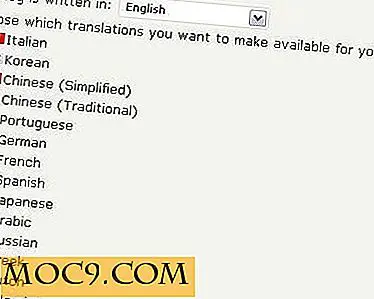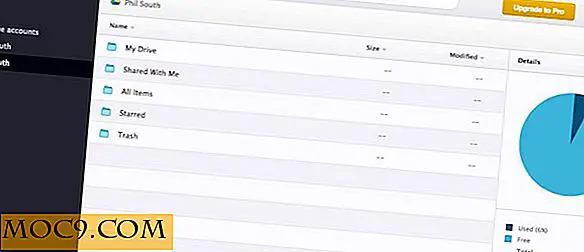Så här konfigurerar du en lokal webbserver på Windows, Mac och Linux
Vid webbutveckling behöver en webbdesigner kunna se sina webbsidor på samma sätt som slutanvändaren skulle. Ibland är det enkelt att klicka på och visa dina HTML-filer i webbläsaren, men om du vill testa dynamiskt innehåll måste du ställa in en lokal webbserver. Att göra detta är ganska enkelt och kan enkelt utföras på Windows, Mac och Linux. Det finns många typer av webbservrar tillgängliga, men vi kommer att använda Apache eftersom det är den vanligaste servern runt, mycket lätt att installera och kompatibel med alla större operativsystem.
Ställ in lokal webbserver på Linux
Apache designades för Unix-liknande operativsystem. Linux faller under denna kategori, och installation och konfiguration av Apache webbserver kan göras i ett steg.
För grafiskt genombrott kan du följa denna handledning. Här kommer vi att hantera kommandoraden.

Mest populära distributioner gör att du kan installera Apache utan att kompilera det från källan med ett enkelt kommando.
För Debian, Ubuntu och Ubuntu-baserad distro:
sudo apt-get install apache2
För Red Hat och CentOS
sudo yum installera httpd
När du har installerat, i din webbläsare, navigera till antingen "127.0.0.1" eller "localhost." Om den visar "Det fungerar!" Betyder det att din Apache-installation är framgångsrik.

För att bättre förstå hur Apache tjänar den här webbsidan, låt oss redigera den. För att göra detta, navigera till root webbkatalogen på din Linux lokala maskin.
cd / var / www
Öppna "index.html" som root med din favorit textredigerare.

Ändra "Det fungerar!" Till "Hello World!" Och tryck sedan på "Ctrl + O" och sedan Enter för att spara.
Uppdatera nu webbsidan på 127.0.0.1. Det bör ändras till "Hello World!"

Nu när du har skapat en enkel webbserver kan du spela med konfigurationsinställningarna i "apache2.conf."
sudo nano /etc/apache2/apache2.conf
Obs! Var medveten om att varje gång du gör en konfigurationsändring måste du starta om Apache för att den ska tillämpas.
sudo service apache2 omstart
Om det inte fungerar kan du starta om det genom att direkt utföra uppstartfilen.
sudo /etc/init.d/apache2 omstart
Ställ in lokal webbserver på Mac OS X
Det bra med Mac OS X är att Apache är installerat som standard. Allt du behöver göra är att slå på det.
I Finder, gå till "Program -> Verktyg".

Dubbelklicka på Terminal för att öppna den.

För att aktivera din redan förinstallerade Apache webbserver, kör följande kommando:
sudo apachectl start
För att testa att vår webbserver körs, navigera till "127.0.0.1" eller "localhost" i din webbläsare.

Vi kan ändra innehållet på webbsidan genom att helt enkelt navigera till dokumentrotet på samma sätt som vi gjorde i Linux. Det enda som är annorlunda är vägen plats.
cd / bibliotek / webserver / dokument /
Redigera nu filen "index.html.en" med din favorit textredigerare. Ändra "Det fungerar!" Till "Hello World!"
sudo nano index.html.en

Om vi uppdaterar vår webbsida värd på 127.0.0.1, kommer vi nu se de ändrade ändringarna.

För att ytterligare konfigurera Apache webbserver under MacOS, navigera till "httpd.conf" -filen.
sudo nano /etc/apache2/httpd.conf
Liksom Linux kan du enkelt starta om Apache-tjänsten med hjälp av apachectl kommandot med root-privilegier.
sudo apachectl omstart
Obs! Du kan kolla in denna handledning för att installera hela MAMP-paketet.
Ställ in lokal webbserver på Windows
Till skillnad från Linux och Mac OS X är Windows inte Unix-baserad, så det finns ingen liner för att installera det. Lyckligtvis finns det flera installationsguider som buntar saker som Apache, MySQL och PHP tillsammans för att göra våra liv enklare. En av dem är XAMPP.
Obs! XAMPP är också tillgängligt för Linux och Mac OS X.
Ladda ner Windows-versionen av XAMPP och starta installationen. Utför installationsprogrammet när du blir ombedd. Du kan bara välja Apache om allt du behöver är en webbserver. Men om du planerar att använda en databas kanske du också vill välja MySQL.

Fortsätt genom installationen och klicka på "Slutför" när du är klar. Som standard startas XAMPP-kontrollpanelen.

Klicka på "Start" för Apache och MySQL om det behövs.
Om du navigerar till "127.0.0.1" eller "localhost" i din webbläsare bör du se XAMPP-konfigurationssidan.

För att skapa en ny webbsida är proceduren densamma. Öppna upp anteckningsblock och skapa en HTML-fil. Namnge det "hej.html."

Spara det i dokumentrotet som finns i c:\xampp\htdocs\.

Navigera nu med din webbläsare genom att gå till "127.0.0.1/hello.html."

Slutsats
Apache är en utmärkt lösning för att bygga både enkla och komplexa webbplatser, men det är inte det enda alternativet. Medan Apache integreras väl över alla tre plattformar, kanske du vill titta på IIS som ett alternativ för Windows, eftersom det stöder många Windows-autentiseringsfunktioner som Apache inte gör. Men för att helt enkelt testa grundfunktionaliteten hos en webbplats är Apache perfekt.